我们在升级了win11操作系统之后如果发现电脑不适配或者出现什么问题的话,可以将系统回退至win10,有些用户就在升级win11之后发现电脑无法正常使用,想要退回win10却不知道win11回退版
我们在升级了win11操作系统之后如果发现电脑不适配或者出现什么问题的话,可以将系统回退至win10,有些用户就在升级win11之后发现电脑无法正常使用,想要退回win10却不知道win11回退版本的方法,今天小编就教大家win11怎么回退win10,操作很简单,跟着小编一起来操作吧。
推荐下载:windows11镜像下载
方法如下:
1、打开设置
点击开始,打开设置
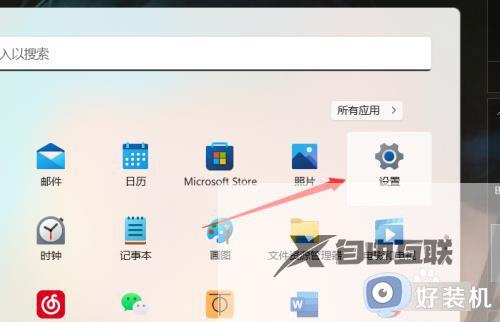
2、点击系统
在左侧选择系统
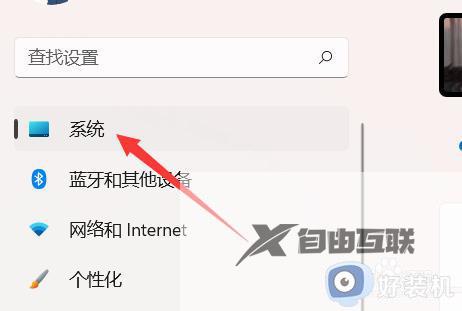
3、打开恢复界面
点击打开恢复界面
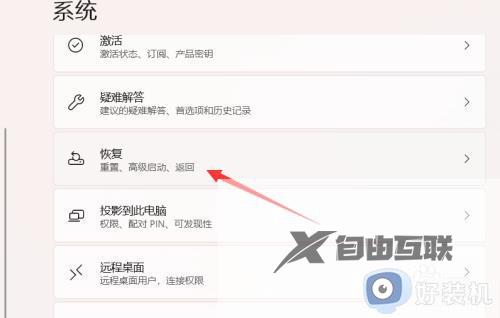
4、返回系统
点击返回即可回退系统版本
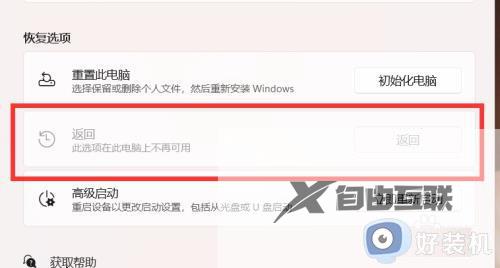
以上就是关于win11怎么回退win10的全部内容,还有不懂得用户就可以根据小编的方法来操作吧,希望能够帮助到大家。
【文章转自 响水网页制作 http://www.1234xp.com/xiangshui.html 网络转载请说明出处】